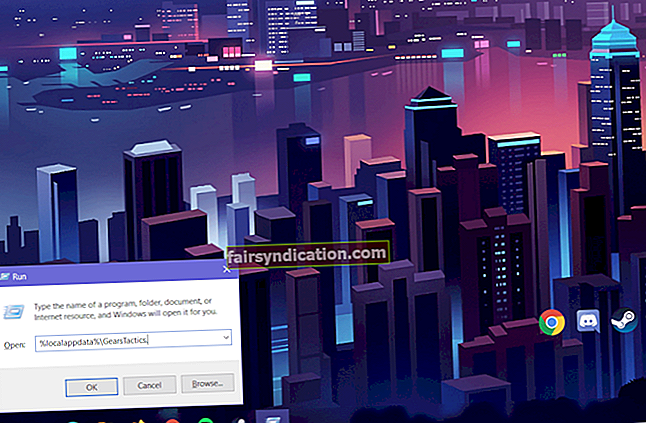విండోస్ 10 లో DNS కాష్ను ఎలా చూడాలో తెలుసుకోవాలనుకుంటున్నారా? అలా అయితే, ఈ ట్యుటోరియల్ మీ కోసం. విండోస్ 10 పిసిలో, DNS విషయాలను ప్రదర్శించడానికి మీరు అనేక పద్ధతులు ఉపయోగించవచ్చు. మొదట, DNS కాష్ అంటే ఏమిటో ఇక్కడ సారాంశం.
DNS కాష్ అంటే ఏమిటి?
DNS, (డొమైన్ నేమ్ సిస్టమ్) కాష్, కొన్నిసార్లు DNS రిసల్వర్ కాష్ అని పిలుస్తారు, ఇది సమాచారం యొక్క తాత్కాలిక నిల్వ. ఇది మీ కంప్యూటర్ ద్వారా నిర్వహించబడుతుంది మరియు ఇది ఇటీవల సందర్శించిన అన్ని వెబ్సైట్ల రికార్డులు మరియు వాటి IP చిరునామాలను కలిగి ఉంది.
ఇది మీ బ్రౌజర్ లేదా ఆపరేటింగ్ సిస్టమ్లో స్థానికంగా నిల్వ చేయబడిన DNS శోధన కాపీని ఉంచే డేటాబేస్గా పనిచేస్తుంది. వెబ్సైట్ను లోడ్ చేయడానికి ప్రయత్నించినప్పుడల్లా మీ కంప్యూటర్ దాన్ని త్వరగా సూచిస్తుంది. DNS కాష్ అన్ని పబ్లిక్ వెబ్సైట్ల సూచిక మరియు వాటి IP చిరునామాలను నిల్వ చేసే ఫోన్బుక్ లాంటిది. టన్నుల కొద్దీ పబ్లిక్ డిఎన్ఎస్ సర్వర్లకు అభ్యర్థన పంపే ముందు మీరు ఇటీవల సందర్శించిన చిరునామాల పేరు రిజల్యూషన్ను నిర్వహించడం ద్వారా వెబ్సైట్ను లోడ్ చేయాలన్న అభ్యర్థనను వేగవంతం చేయడం దీని ముఖ్య ఉద్దేశ్యం. సమాచారం స్థానికంగా అందుబాటులో ఉన్నందున, ప్రక్రియ చాలా వేగంగా జరుగుతుంది.
విండోస్ 10 లో DNS కాష్ను ఎలా తనిఖీ చేయాలి
ముందే గుర్తించినట్లుగా, విండోస్ 10 లో DNS కాష్ను ప్రదర్శించడానికి వివిధ మార్గాలు ఉన్నాయి. మీరు DNS సమస్యలను నిర్ధారించాలనుకుంటే ఇది ఉపయోగపడుతుంది, ఉదాహరణకు, చెల్లని లేదా పాత DNS రికార్డ్ కాష్ చేయబడవచ్చు.
కమాండ్ ప్రాంప్ట్ ద్వారా
DNS కాష్ యొక్క విషయాలను ప్రదర్శించడానికి, మీరు కింది ఆదేశాన్ని ఎలివేటెడ్ కమాండ్ ప్రాంప్ట్లో అమలు చేయాలి:
- Win + S సత్వరమార్గం కీలను నొక్కండి మరియు “cmd” అని టైప్ చేయండి (కోట్స్ లేకుండా).
- కుడి పేన్లో రన్గా అడ్మినిస్ట్రేటర్పై క్లిక్ చేయండి.
- కమాండ్ ప్రాంప్ట్ విండోలో, కింది ఆదేశాన్ని టైప్ చేసి ఎంటర్ నొక్కండి:
ipconfig / displaydns
ఆదేశం అమలు చేసిన తర్వాత, కింది ఫలితాలు ప్రదర్శించబడతాయి:
- రికార్డ్ పేరు - ఇది మీరు DNS ని ప్రశ్నించే పేరు మరియు ఆ పేరుకు చెందిన చిరునామాలు వంటి రికార్డులు.
- రికార్డ్ రకం - ఇది ఎంట్రీ రకాన్ని సూచిస్తుంది, ఇది సంఖ్యగా ప్రదర్శించబడుతుంది (అయినప్పటికీ వాటిని సాధారణంగా వారి పేర్లతో సూచిస్తారు). ప్రతి DNS ప్రోటోకాల్కు ఒక సంఖ్య ఉంటుంది.
- టైమ్ టు లైవ్ (టిటిఎల్) - ఇది కాష్ ఎంట్రీ ఎంతకాలం చెల్లుబాటు అవుతుందో, సెకన్లలో ప్రదర్శించబడుతుంది.
- డేటా పొడవు - ఇది బైట్లలోని పొడవును వివరిస్తుంది. ఉదాహరణకు, IPv4 చిరునామా నాలుగు బైట్లు, మరియు IPv6 చిరునామా 16 బైట్లు.
- విభాగం - ఇది ప్రశ్నకు సమాధానం.
- CNAME రికార్డ్ - ఇది కానానికల్ నేమ్ రికార్డ్.
ఈ ఆదేశాన్ని ఉపయోగించి మీరు DNS కాష్ ఫలితాలను ఎగుమతి చేయవచ్చు:
ipconfig / displaydns> dnscachecontents.txt
ఇది అవుట్పుట్ను టెక్స్ట్ డాక్యుమెంట్, dnscachecontents.txt లో సేవ్ చేస్తుంది.
పవర్షెల్ ద్వారా
మీరు విండోస్ పవర్షెల్ ఉపయోగించి DNS కాష్ను చూడవచ్చు. మరియు కమాండ్ ప్రాంప్ట్ మాదిరిగా, మీరు డేటాబేస్ను కూడా ఎగుమతి చేయవచ్చు లేదా సేవ్ చేయవచ్చు. విధానం ఇక్కడ ఉంది:
- విన్ + ఎక్స్ కీబోర్డ్ సత్వరమార్గాన్ని నొక్కండి మరియు విండోస్ పవర్షెల్ అడ్మిన్ను ఎంచుకోండి. ప్రత్యామ్నాయంగా, మీరు ఆ ఎంపికను కనుగొనలేకపోతే, Win + S సత్వరమార్గం కీలను నొక్కండి, “పవర్షెల్” అని టైప్ చేయండి (కోట్స్ లేవు) మరియు కుడి పేన్లో నిర్వాహకుడిగా రన్ ఎంచుకోండి.
- తరువాత, “Get-DnsClientCache” (కోట్స్ లేవు) ఆదేశాన్ని ఇన్పుట్ చేసి, ఎంటర్ నొక్కండి.
- మరింత సమాచారం పొందడానికి Get-Help cmdlet ని ఉపయోగించండి:
Get-DnsClientCache –full కు సహాయం చేయండి
DNS కాష్ను ఎలా క్లియర్ చేయాలి
మీరు ఇంటర్నెట్ కనెక్టివిటీ సమస్యల్లోకి ప్రవేశించినప్పుడు, DNS కాష్ను ఫ్లష్ చేయడం లేదా క్లియర్ చేయడం సాధారణంగా సమస్యను పరిష్కరిస్తుంది.
వీటిలో అనేక రకాల కారణాల వల్ల మీరు మీ DNS కాష్ను క్లియర్ చేయాలనుకోవచ్చు:
- వెబ్సైట్లు మరియు అనువర్తనాలను ప్రాప్యత చేయడంలో మీకు ఇబ్బంది ఉన్న కనెక్టివిటీ సమస్యలను పరిష్కరించడానికి ప్రయత్నిస్తున్నప్పుడు: కాష్లోని డొమైన్ పేరు తప్పు లేదా చెల్లని IP చిరునామాను కలిగి ఉంటే, వెబ్సైట్ సరైన సమాచారాన్ని తిరిగి ఇవ్వదు. మీరు మీ బ్రౌజర్ చరిత్రను క్లియర్ చేసినప్పటికీ, DNS కాష్ పాత అవినీతి వివరాలను కలిగి ఉంటుంది. ఫలితాలను నవీకరించడానికి DNS ను పొందడానికి ఫ్లషింగ్ సహాయపడుతుంది.
- DNS స్పూఫింగ్ లేదా DNS కాష్ పాయిజన్ సమస్యలను పరిష్కరించడానికి లేదా పరిష్కరించడానికి ప్రయత్నిస్తున్నప్పుడు: పాస్వర్డ్లు మరియు బ్యాంకింగ్ వివరాలు వంటి సున్నితమైన డేటాను సేకరించడానికి రూపొందించిన వెబ్సైట్కు మిమ్మల్ని దారి మళ్లించే ఉద్దేశ్యంతో సైబర్ క్రైమినల్స్ కాష్ను యాక్సెస్ చేయడానికి మరియు IP చిరునామాను చొప్పించడానికి లేదా మార్చడానికి ప్రయత్నించవచ్చు. DNS కాష్ను క్లియర్ చేయడం దీనిని నిరోధిస్తుంది.
- మీ గోప్యతను రక్షించడం: DNS కాష్లో కుకీలు లేదా జావాస్క్రిప్ట్ వంటి వ్యక్తిగత డేటా లేనప్పటికీ, మీరు ఇటీవల సందర్శించిన చిరునామాల చరిత్రను అలాగే మీరు తరచుగా సందర్శించేవారిని కలిగి ఉంటుంది. నైపుణ్యం కలిగిన హ్యాకర్ చేతిలో ఇటువంటి సమాచారం ప్రమాదకరంగా ఉంటుంది. DNS కాష్ను క్లియర్ చేయడం ద్వారా, మీరు మీ చిరునామా చరిత్రను చెరిపివేస్తారు, మీ ఆన్లైన్ ప్రవర్తనను ట్రాక్ చేయడానికి హ్యాకర్కు ఇది తక్కువ అవకాశం కలిగిస్తుంది.
- సందర్శించిన సైట్ల గురించి పాత లేదా పాత సమాచారాన్ని పరిష్కరించడం: వెబ్సైట్ సర్వర్లను తరలించినట్లయితే ఇక్కడ ఒక ఉదాహరణ ఉంటుంది.
DNS కాష్ను ఫ్లష్ చేయడం సురక్షితమేనా?
DNS కాష్ను ఫ్లష్ చేయడం మీ సిస్టమ్లో ఎటువంటి ప్రతికూల ప్రభావాలను కలిగి ఉండదని గమనించడం ముఖ్యం. DNS కాష్ వెబ్సైట్లకు శీఘ్ర ప్రాప్యతను నిర్ధారిస్తుంది మరియు మీరు దాన్ని క్లియర్ చేసినప్పుడు, మీరు మొదటిసారి వెబ్సైట్ను సందర్శించినప్పుడు, లోడ్ చేయడానికి సాధారణం కంటే ఎక్కువ సమయం పడుతుంది. కానీ తరువాత, ఫలితాలు మళ్లీ వేగంగా వస్తాయి.
DNS కాష్ను క్లియర్ చేయడానికి, ఏ కారణం చేతనైనా, మీరు కమాండ్ లైన్ లేదా విండోస్ పవర్షెల్ ఉపయోగించవచ్చు.
కమాండ్ ప్రాంప్ట్ ఉపయోగించి DNS కాష్ క్లియర్
- విండోస్ కీ + ఎస్ నొక్కండి మరియు “CMD” అని టైప్ చేయండి (కోట్స్ లేకుండా).
- కుడి పేన్లో “నిర్వాహకుడిగా రన్ చేయి” ఎంపికను ఎంచుకోండి.
- ప్రాంప్ట్లో కింది ఆదేశాన్ని టైప్ చేసి ఎంటర్ నొక్కండి:
ipconfig / flushdns
అంతే! కాష్ విజయవంతంగా ఫ్లష్ చేయబడిందని సూచించే నోటిఫికేషన్ మీకు రావాలి.
స్థానిక మెషీన్కు బదులుగా సర్వర్లో సమస్య ఉంటే, మీరు ఇప్పటికీ DNS కాష్ను క్లియర్ చేయడానికి కమాండ్ ప్రాంప్ట్ను ఉపయోగించవచ్చు, కానీ వేరే ఆదేశంతో. అలాంటప్పుడు, ఆదేశం ఇలా ఉంటుంది:
- dnscmd / clearcache
విండోస్ పవర్షెల్ ఉపయోగించి DNS కాష్ను క్లియర్ చేస్తోంది
మీరు విండోస్ పవర్షెల్ ఉపయోగించి DNS కాష్ను కూడా ఫ్లష్ చేయవచ్చు. మీరు క్లియర్ చేయదలిచిన కాష్ రకాన్ని బట్టి, అమలు చేయడానికి మీకు కొన్ని ఎంపికలు ఉన్నాయి:
- స్థానిక DNS సర్వర్ కాష్ను క్లియర్ చేయడానికి, కమాండ్ లైన్ ఉపయోగించండి:
క్లియర్- DnsServerCache
- క్లయింట్ కాష్ను క్లియర్ చేయడానికి, ఈ ఆదేశాన్ని ఉపయోగించండి:
క్లియర్- DnsClientCache
విండోస్ 10 లో DNS కాష్ను ఎలా డిసేబుల్ చేయాలి
ఏదైనా కారణం చేత మీరు మీ విండోస్ 10 పిసిలో డిఎన్ఎస్ కాష్ను డిసేబుల్ చేయాలనుకుంటే, సేవను ఆపడానికి మీరు “సర్వీస్ కంట్రోలర్” సాధనాన్ని ఉపయోగించవచ్చు:
- Win + R కీలను నొక్కండి, “services.msc” అని టైప్ చేయండి (కోట్స్ లేవు) మరియు ఎంటర్ నొక్కండి లేదా సరి క్లిక్ చేయండి.
- DNS క్లయింట్ సేవను గుర్తించండి (లేదా కొన్ని కంప్యూటర్లలో Dnscache) మరియు దాని లక్షణాలను తెరవడానికి దాన్ని డబుల్ క్లిక్ చేయండి.
- ప్రారంభ రకాన్ని నిలిపివేయబడింది.
- సేవను తిరిగి ప్రారంభించడానికి, పై దశలను పునరావృతం చేయండి మరియు ప్రారంభ రకాన్ని స్వయంచాలకంగా మార్చండి.
ప్రత్యామ్నాయంగా, మీరు విండోస్ సిస్టమ్ కాన్ఫిగరేషన్ ఉపయోగించి DNS క్లయింట్ను నిష్క్రియం చేయవచ్చు:
- Win + R కీలను నొక్కండి, రన్ డైలాగ్ బాక్స్లో “msconfig” (కోట్స్ లేవు) అని టైప్ చేసి, ఎంటర్ నొక్కండి లేదా సరి క్లిక్ చేయండి.
- సేవల ట్యాబ్కు తరలించి, DNS క్లయింట్ను కనుగొనండి.
- సేవ పక్కన ఉన్న పెట్టెను ఎంపిక చేసి, వర్తించు> సరే క్లిక్ చేయండి.
- సేవను తిరిగి ప్రారంభించడానికి, పై దశలను పునరావృతం చేసి, చెక్బాక్స్ను మళ్లీ టిక్ చేయండి.
ఈ సేవను నిలిపివేయడం మీ కంప్యూటర్ యొక్క మొత్తం పనితీరును ప్రభావితం చేస్తుందని గుర్తుంచుకోండి మరియు DNS ప్రశ్నల కోసం నెట్వర్క్ ట్రాఫిక్ పెరుగుతుంది, అంటే వెబ్సైట్లు సాధారణం కంటే చాలా నెమ్మదిగా లోడ్ అవుతాయి.
ముగింపులో…
మేము పైన చెప్పినట్లుగా, మీరు వెబ్సైట్ను సందర్శించిన ప్రతిసారీ DNS ను చూడటం DNS కాష్ నివారిస్తుంది. మీరు చేయాల్సిందల్లా ఒక్కసారి సైట్ను సందర్శించండి మరియు తదుపరి అభ్యర్థనలపై, మీ బ్రౌజర్ లేదా ఆపరేటింగ్ సిస్టమ్ అభ్యర్థనలను చాలా త్వరగా తిరిగి ఇవ్వడానికి కాష్ చేసిన DNS వివరాలను ఉపయోగిస్తుంది.
మీ గోప్యతను రక్షించడానికి మరియు హ్యాకింగ్ యొక్క సందర్భాలను నివారించడానికి DNS కాష్ను క్లియర్ చేయడం ముఖ్యం, ఇది సున్నితమైన సమాచారం యొక్క అన్ని జాడలను తొలగించదు. ఈ వివరాలలో కార్యాచరణ చరిత్ర, లాగిన్ వివరాలు, ప్రొఫైల్ డేటా మరియు వయోజన వెబ్సైట్ల సందర్శనల జాడలు ఉన్నాయి. మీరు తెలిసి వాటిని తెరవకపోయినా, మీకు తెలియకుండానే మీరు మళ్ళించబడవచ్చు.
అటువంటి సున్నితమైన డేటాను సమర్థవంతంగా తొలగించడానికి మరియు మీ గోప్యతను రక్షించడానికి, మీకు ఆస్లాజిక్స్ బూస్ట్స్పీడ్ వంటి నమ్మదగిన ప్రోగ్రామ్ అవసరం. ఎవరైనా కనుగొనకూడదని మీరు కోరుకునే రహస్య సమాచారాన్ని క్లియర్ చేయడానికి సాధనం సహాయపడుతుంది. బూస్ట్స్పీడ్ మీ PC ని సరైన వేగంతో మరియు గోప్యతా రక్షణతో ఉంచడానికి అవసరమైన అన్ని సాధనాలతో వస్తుంది.
మీరు ప్రత్యేకంగా “రక్షించు” టాబ్ క్రింద ఉన్న లక్షణాలను చాలా ఉపయోగకరంగా కనుగొంటారు. మీ వెబ్ బ్రౌజర్లు, సిస్టమ్ ఫైల్లు మరియు అనువర్తనాల్లో మీ కార్యకలాపాల జాడలను క్లియర్ చేయడమే కాకుండా, మీ DNS ను అనధికార మార్పుల నుండి రక్షించడానికి ఒక ఎంపిక కూడా ఉంది. ఈ విధంగా, మోసపూరిత వెబ్సైట్లకు ట్రాఫిక్ను మళ్ళించడానికి దాడి చేసేవారు మీ DNS రికార్డులను మార్చే DNS స్పూఫింగ్ గురించి మీరు ఆందోళన చెందరు.
మీరు యాక్టివ్ బ్రౌజర్ యాంటీట్రాకర్ను ప్రారంభిస్తే, ప్రతి బ్రౌజింగ్ సెషన్ తర్వాత మీ బ్రౌజింగ్ డేటా క్లియర్ అవుతుంది, ఇది మీ గోప్యతను మరింత కాపాడుతుంది. మీ వినియోగాన్ని బట్టి మీ PC ని క్రమం తప్పకుండా శుభ్రం చేయాలని మేము సిఫార్సు చేస్తున్నాము. నిర్వహణను అమలు చేయడం మర్చిపోవటం సులభం కనుక, మీరు స్వయంచాలక స్కాన్ను సక్రియం చేయవచ్చు మరియు స్కాన్ ఎంత తరచుగా అమలు కావాలనుకుంటున్నారో ఎంచుకోవచ్చు.